
Лекции / ВВЕДЕНИЕ В РАЗРАБОТКУ ГРАФИЧЕСКИХ ПОЛЬЗОВАТЕЛЬСКИХ ИНТЕРФЕЙСОВ С ИСПОЛЬЗОВАНИЕМ ТЕХНОЛОГИИ WINDOWS FORMS
.pdf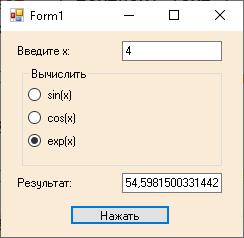
кнопка включена, это свойство будет содержать True, в противном случае
False. Если пользователь выбирает один из вариантов переключателя в группе,
все остальные автоматически отключаются.
Группируются радиокнопки с помощью какого-либо контейнера – часто это бывает элемент GroupBox. Радиокнопки, размещенные в различных контейнерах, образуют независимые группы.
Контейнер с кнопками переключателями представлен на рисунке 8.
Рисунок 8. Группа кнопок-переключателей
Взаимодействие с кнопками-переключателями описывает следующий
код:
if(radioButton1.Checked)
{
textBox1.Text = Convert.ToString(Math.Sin(Convert.ToDouble(textBox2.Text)));
}
else if (radioButton2.Checked)
{
textBox1.Text = Convert.ToString(Math.Cos(Convert.ToDouble(textBox2.Text)));
}
else if (radioButton3.Checked)
{
11

textBox1.Text =
Convert.ToString(Math.Exp(Convert.ToDouble(textBox2.Text)));
}
Флажок для множественного выбора
Элемент CheckBox или флажок предназначен для установки одного из двух значений: отмечен или не отмечен. Чтобы отметить флажок, надо установить у его свойства Checked значение true.
Кроме свойства Checked у элемента CheckBox имеется свойство
CheckState, которое позволяет задать для флажка одно из трех состояний -
Checked (отмечен), Indeterminate (флажок не определен - отмечен, но находится в неактивном состоянии) и Unchecked (не отмечен).
Также следует отметить свойство AutoCheck - если оно имеет значение false, то мы не можем изменять состояние флажка. По умолчанию оно имеет значение true. Форма с элементами-флажками представлена на рисунке 9.
Рисунок 9. Форма с CheckBox
Взаимодействие с CheckBox позволяет описать следующий код:
private void button1_Click(object sender, EventArgs e) //кнопка "Выбрать"
{
textBox1.Text = ""; switch(checkBox1.Checked)
{
case true:
{
12
textBox1.Text += checkBox1.Text + " "; break;
}
case false:
{
break;
}
}
switch(checkBox2.Checked)
{
case true:
{
textBox1.Text += checkBox2.Text + " "; break;
}
case false:
{
break;
}
}
switch(checkBox3.Checked)
{
case true:
{
textBox1.Text += checkBox3.Text + " "; break;
}
case false:
{
break;
}
}
}
Элемент ListBox
Элемент ListBox представляет собой простой список. Ключевым свойством этого элемента является свойство Items, которое как раз и хранит набор всех элементов списка.
Элементы в список могут добавляться как во время разработки, так и программным способом. В Visual Studio в окне Properties (Свойства) для элемента ListBox мы можем найти свойство Items. После двойного щелчка на
13
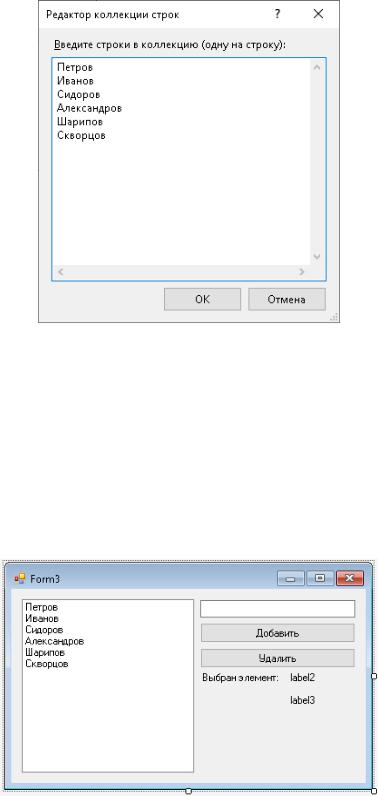
свойство нам отобразится окно для добавления элементов в список (Рисунок
10).
Рисунок 10 – Редактор коллекции строк в ListBox
В пустое поле мы вводим по одному элементу списка - по одному на каждой строке. После этого все добавленные нами элементы окажутся в списке, и мы сможем ими управлять. Создадим форму (Рисунок 11) для управления элементами формы. В качестве функционала добавим возможность добавления элемента в конец списка, удаление и отображение выделенного элемента.
Рисунок 11 – Макет формы для управления содержимым списка
Итак, все элементы списка входят в свойство Items, которое
представляет собой коллекцию. Для добавления нового элемента в эту
14
коллекцию, а значит и в список, надо использовать метод Add, например: listBox1.Items.Add("Новый элемент");. При использовании этого метода каждый добавляемый элемент добавляется в конец списка.
Можно добавить сразу несколько элементов, например, массив. Для этого используется метод AddRange:
string[] students = {"Кондратьев", "Дормидонтова", "Валеева"};
listBox1.Items.AddRange(students);
В отличие от простого добавления вставка производится по
определенному индексу списка с помощью метода Insert:
listBox1.Items.Insert(listBox1.Items.Count, textBox1.Text);
Свойство listBox1.Items.Count определяет текущее количество элементов в списке. В вышеописанной строчке кода вставка элемента будет производится постоянно в конец списка.
Для удаления элемента по его тексту используется метод Remove:
listBox1.Items.Remove("Петров");
Чтобы удалить элемент по его индексу в списке, используется метод
RemoveAt:
listBox1.Items.RemoveAt(1);
В качестве параметра передается индекс удаляемого элемента.
Кроме того, можно очистить сразу весь список, применив метод Clear:
listBox1.Items.Clear();
Используя индекс элемента, можно получить доступ к самому элементу в списке. Например, получим первый элемент списка:
string firstElement = listBox1.Items[0];
При выделении элементов списка мы можем ими управлять как через индекс, так и через сам выделенный элемент. Получить выделенные элементы можно с помощью следующих свойств элемента ListBox:
15
SelectedIndex: возвращает или устанавливает номер выделенного элемента списка. Если выделенные элементы отсутствуют, тогда свойство имеет значение -1
SelectedIndices: возвращает или устанавливает коллекцию выделенных элементов в виде набора их индексов
SelectedItem: возвращает или устанавливает текст выделенного элемента
SelectedItems: возвращает или устанавливает выделенные элементы в виде коллекции По умолчанию список поддерживает выделение одного элемента. Чтобы
добавить возможность выделения нескольких элементов, надо установить у его свойства SelectionMode значение MultiSimple.
Чтобы выделить элемент програмно, надо применить метод
SetSelected(int index, bool value), где index - номер выделенного элемента. Если второй параметр - value имеет значение true, то элемент по указанному индексу выделяется, если false, то выделение наоборот скрывается:
listBox1.SetSelected(2, true); // будет выделен третий
элемент
Чтобы снять выделение со всех выделенных элементов, используется метод ClearSelected.
Из всех событий элемента ListBox надо отметить в первую очередь событие SelectedIndexChanged, которое возникает при изменении выделенного элемента. Рассмотрим реализацию обработчика события на примере нашего задания.
private void listBox1_SelectedIndexChanged(object sender, EventArgs e)
{
label2.Text = Convert.ToString(listBox1.SelectedItem); label3.Text = Convert.ToString(listBox1.SelectedIndex);
}
16
Обработчик события изменяет текст в надписях. В label2 выводится текст выбранного пользователем элемента, а в label3 – его индекс.
При нажатии на кнопку «Добавить» будет происходить добавление нового элемента в конец списка. Конец элемента будет определять индекс,
равный listBox1.Items.Count – текущему количеству элементов в списке.
Текстовое наполнение нового элемента будет извлекаться из данных,
введенных в textBox1.
private void button1_Click(object sender, EventArgs e)
{
listBox1.Items.Insert(listBox1.Items.Count,
textBox1.Text);
}
Кнопка «Удалить» будет производить удаление выбранного в списке элемента. listBox1.SelectedIndex будет возвращать индекс выбранного
пользователем элемента.
private void button2_Click(object sender, EventArgs e)
{
listBox1.Items.RemoveAt(listBox1.SelectedIndex);
}
Пример написания программы
Выполним следующее задание, разработав для него интерфейс с помощью Windows Forms.
Задание – Поле шахматной доски определяется парой натуральных чисел, каждое из которых не превосходит 8: первое число — номер вертикали
(при счете слева направо), второе—номер горизонтали (при счете снизу-
вверх). Даны натуральные числа a, b, c, d, e, f, каждое из которых не превосходит 8. Определить, может ли белая ладья, расположенная на поле (a,
17

b), одним ходом пойти на поле (e, f), не попав при этом под удар черной ладьи,
находящейся на поле (c, d).
Решение – Упростим решение задачи. Поля шахматного поля будем представлять в виде флажков CheckBox и будем создавать их динамически, то есть явно через программный код. Финальный макет разрабатываемого приложения показан на рисунке 12.
Рисунок 12
Промежуточный макет разрабатываемого приложения, который необходимо собрать вручную, представлен на рисунке 13.
18

Рисунок 13
Label будет хранить информацию для взаимодействия с пользователем: «Выберите позицию первой ладьи», «Выберите позицию первой ладьи» и «Выберите новую позицию первой ладьи». Контейнер GroupBox будет хранить флажки checkBox, каждый из которых будет представлять ячейку в шахматном поле. Кнопка «Начать заново» перезапустит ход игры, вернув в исходное положение все checkbox.
В разрабатываемой программе можно выделить три сущности, которые можно представить в виде классов:
1. Класс Rook (Ладья) – будет описывать объект «Ладья» со свойствами coord_x (Позиция ладьи по горизонтали») и coord_y (Позиция ладьи по вертикали). Конструктор класса будет инициализировать новые координаты ладьи в шахматном поле при ее создании. Создание будет происходить при выборе соответствующего флажка на игровом поле.
1 |
public class Rook |
2 |
{ |
3 |
public int coord_x { get; set; } |
|
19 |
4 |
public int coord_y |
{ get; set; } |
5 |
public Rook(int x, int y) |
|
6 |
{ |
|
7 |
this.coord_x = x; |
|
8 |
this.coord_y = y; |
|
9 |
} |
|
10 |
} |
|
2. Класс NewCheckBox – данный класс будет наследоваться от стандартного класса CheckBox и будет определять для него дополнительные свойства – это координаты (по горизонтали и вертикали) checkBox в
шахматном поле. Координаты будут инициализироваться при создании элементов шахматного поля.
1 |
public class NewCheckBox : CheckBox |
2 |
{ |
3 |
public int Coord_x { get; set; } |
4 |
public int Coord_y { get; set; } |
5 |
public NewCheckBox(int x, int y) |
6 |
{ |
7 |
this.Coord_x = x; |
8 |
this.Coord_y = y; |
9 |
} |
10 |
} |
3. Класс ChessField (Шахматное поле) – данный класс представляет описание объекта «Шахматное поле» и будет хранить следующие свойства:
это массив флажков checkBox размерностью 8*8 для дальнейшего их добавления в форму и переменная state, отвечающая за этап решения задачи
(0 – выбор позиции первой ладьи, 1 – выбор позиции второй ладьи, 2 – выбор новой позиции первой ладьи).
Конструктор класса будет отвечать за динамическое создание элементов checkBox в форме.
1 |
public class ChessField |
2 |
{ |
3 |
public NewCheckBox[,] checkBoxes; |
4 |
public int state; |
5 |
public ChessField(int x, int y) |
6 |
{ |
|
20 |
